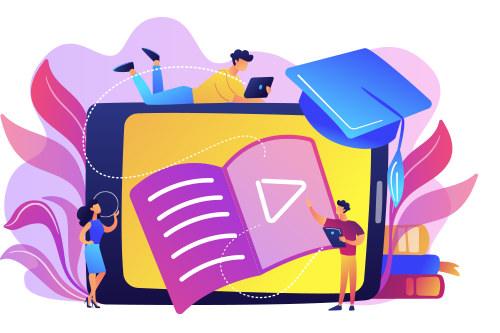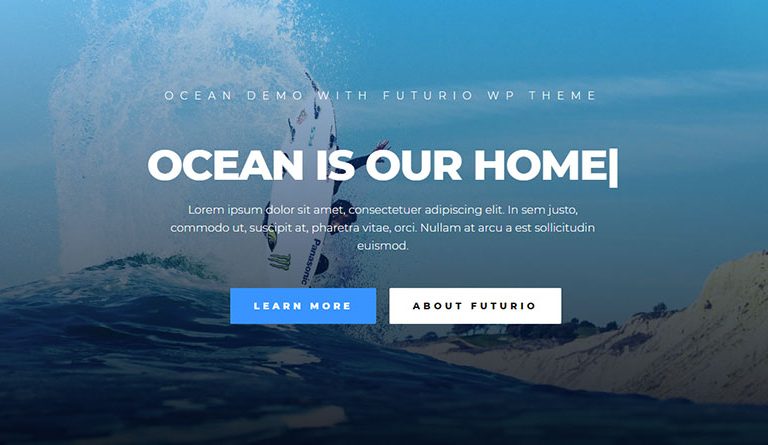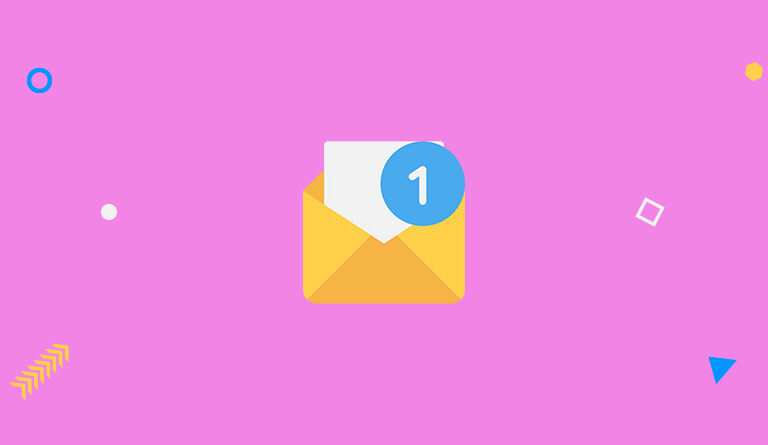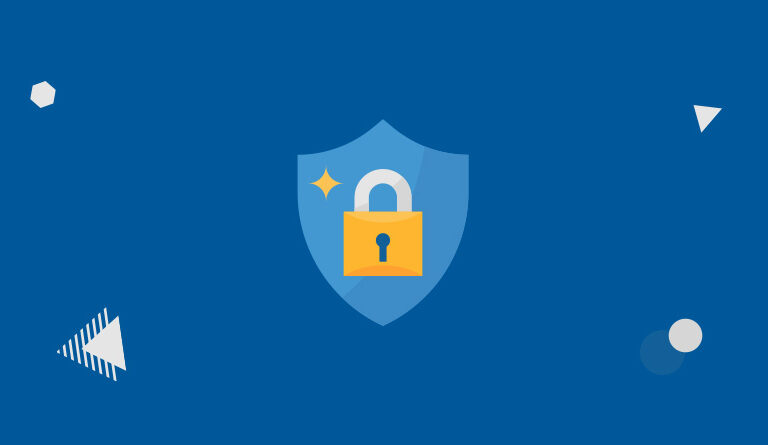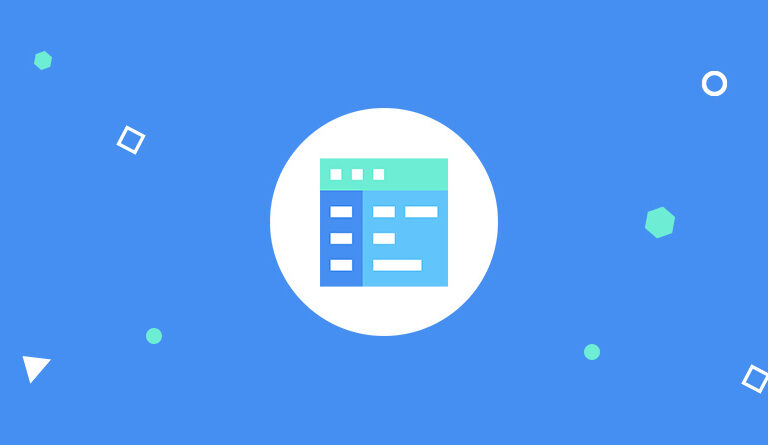Jak dodać wtyczkę WordPress
W kliku najbliższych wpisach poruszymy tematy dotyczące wtyczek lub z ang. plug-inów do WordPress. Zanim napiszę Ci jak dodać wtyczkę WordPress, wyjaśnię krótko czym są wtyczki? W najprostszym rozumieniu wtyczki są dodatkowymi rozszerzeniami do WordPress dodającymi lub usprawniającymi określone funkcje do bazowej wersji bloga. Za pomocą wtyczek możemy np. tworzyć formularze kontaktowe, galerie zdjęć, optymalizować szybkość działania strony, optymalizować widoczność bloga w wyszukiwarce, integrować stronę z systemami wysyłki newsletterów lub narzędziami do statystyk. Generalnie pomagają nam zarządzać stroną i w zasadzie mogą robić wszystko co przyjdzie nam do głowy i czego byśmy potrzebowali na naszej stronie. Bywają płatne oraz darmowe. Niektórzy porównują je do aplikacji w telefonie. Jak działają wtyczki? Sam WordPress jest stworzony w taki sposób, aby można było w przystępny sposób rozszerzać jego możliwości za pomocą osobnych wtyczek. Wtyczki te posiadają własny kod źródłowy, który jest kompatybilny z WordPressem i korzystają z tej samej bazy danych co WordPress. Mogą więc wspólnie przetwarzać i zarządzać treściami, które wprowadzimy na naszym blogu. Skąd się biorą pluginy do WordPress? Rozmaite wtyczki biorą się najczęściej z oficjalnej bazy rozszerzeń WordPress dostępnej tutaj bądź bezpośrednio z panelu administracyjnego, do którego mamy dostęp w zakładce „Wtyczki” po lewej